卸载并重装mysql的关键在于彻底清除残留数据,避免后续问题。1. 停止mysql服务:windows通过“服务”管理器停止,linux使用sudo systemctl stop mysql;2. 卸载mysql软件:windows在“程序和功能”中卸载所有mysql相关程序,linux使用sudo apt remove –purge mysql*或sudo yum remove mysql*,–purge确保删除配置文件;3. 删除残留文件和目录:windows删除c:program filesmysql和c:programdatamysql(需显示隐藏项目),linux删除/etc/mysql/、/var/lib/mysql/、/var/log/mysql/,使用sudo rm -rf命令时需谨慎;4. 清理注册表(仅windows):打开regedit,搜索并删除所有mysql相关键值,操作前务必备份注册表;5. 重启电脑:确保所有进程释放;6. 重新安装mysql:下载官方安装包,选择ga稳定版本,安装时设置root密码、端口(默认3306)和字符集(推荐utf8mb4);7. 验证安装:启动服务后使用mysql -u root连接,执行show databases;测试。若重装后出现1045错误,可能是密码未设置或错误,可通过安全模式(–skip-grant-tables)登录并更新root密码。linux下可通过apt或yum安装,安装后运行mysql_secure_installation提升安全性。数据库备份与恢复可用mysqldump -u root -p db_name > backup.sql和mysql -u root -p db_name < backup.sql实现。修改端口需编辑my.cnf(linux)或my.ini(windows)中的port参数,重启服务并配置防火墙。此外,清除~/.mysql_history及数据库工具中的连接信息可确保彻底清理。完整执行上述步骤可确保mysql干净重装并正常运行。
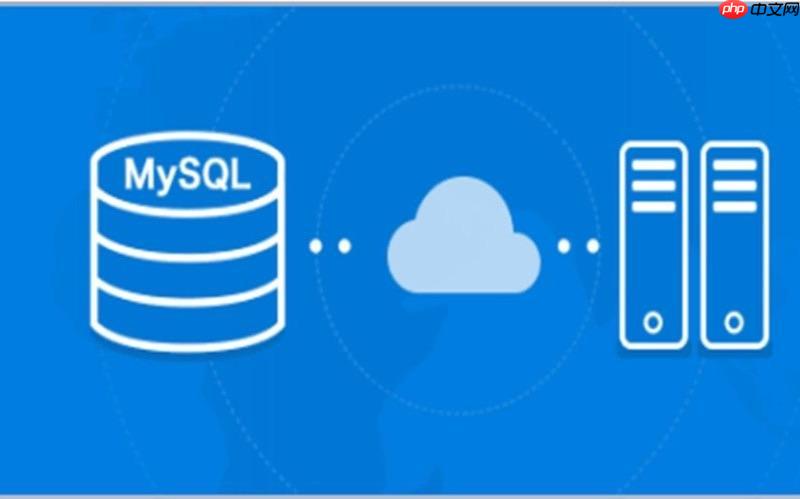
卸载和重新安装MySQL听起来有点吓人,但其实按照步骤来,并不难。关键在于卸载要干净,不然重装后可能会遇到各种奇奇怪怪的问题。
MySQL卸载与安装的完整实用教程
解决方案
-
停止MySQL服务: 这是必须的,不然有些文件会被占用,卸载不干净。不同系统命令不一样,比如在Windows上,可以在“服务”里找到MySQL服务,右键停止。Linux的话,
sudo systemctl stop mysql
。
-
卸载MySQL软件:
-
Windows: 控制面板 -> 程序 -> 程序和功能,找到MySQL相关的程序,卸载。注意,可能不止一个,比如MySQL Server, MySQL Workbench, MySQL Installer等等。
-
Linux: 根据你的安装方式,命令也不同。如果是apt安装的,
sudo apt remove --purge mysql*
。如果是yum安装的,
sudo yum remove mysql*
。
--purge
参数很重要,它可以把配置文件也一起删除,避免残留。
-
-
删除残留文件和目录: 这是最容易忽略,但也是最关键的一步。
-
Windows: 默认安装路径是
C:Program FilesMySQL
和
C:ProgramDataMySQL
。删除这两个文件夹。
ProgramData
文件夹默认是隐藏的,需要在“查看”选项里勾选“隐藏的项目”。
-
Linux: 常见的残留目录有
/etc/mysql/
,
/var/lib/mysql/
,
/var/log/mysql/
。 用
sudo rm -rf
命令删除这些目录。 比如
sudo rm -rf /etc/mysql/
。 注意:
rm -rf
命令很危险,一定要确认删除的是MySQL的目录,不要删错!
-
-
清理注册表 (仅限Windows): 打开注册表编辑器 (regedit),搜索
MySQL
,把相关的键值都删除。 警告:修改注册表有风险,操作前务必备份注册表! 可以导出整个注册表,或者只导出包含MySQL相关项的部分。
-
重启电脑: 确保所有服务都已停止,文件都已释放。
-
重新安装MySQL: 下载MySQL的安装包,按照提示一步一步安装。选择合适的版本,配置root密码,设置端口号等等。
-
验证安装: 安装完成后,启动MySQL服务,用客户端连接数据库,看是否能正常连接。 可以尝试执行一些简单的SQL语句,比如
SHOW DATABASES;
。
MySQL卸载后,如何彻底清除残留数据?
除了上面提到的文件和目录,还有一些隐藏的角落可能藏着MySQL的残留数据。比如,用户目录下的
.mysql_history
文件,记录了你之前执行过的SQL命令。虽然这个文件不大,但如果你想彻底清除,也可以删除它。在Linux上,它通常在你的home目录下,也就是
~/.mysql_history
。在Windows上,位置可能不太一样,需要搜索一下。另外,一些ide或者数据库管理工具,比如navicat,可能会保存MySQL的连接信息。这些信息通常保存在软件的配置文件里,也需要手动清除。
MySQL重装后,为什么会出现1045错误(Access denied for user)?
这个错误很常见,通常是因为重装后,root用户的密码没有正确设置。有两种情况:
-
密码为空: 可能是你在安装过程中,没有设置root密码,或者设置了空密码。解决方法是,用
mysql -u root
命令登录,然后用
ALTER USER 'root'@'localhost' IDENTIFIED BY 'your_new_password';
命令设置密码。
-
密码错误: 可能是你忘记了之前设置的密码,或者输入错误。解决方法是,以安全模式启动MySQL,跳过权限验证,然后修改密码。
- 停止MySQL服务。
- 用
--skip-grant-tables
参数启动MySQL:
mysqld_safe --skip-grant-tables &
- 用
mysql -u root
命令登录。
- 执行
UPDATE mysql.user SET authentication_string=PASSWORD('your_new_password') WHERE User='root';和
FLUSH PRIVILEGES;
命令修改密码。
- 重启MySQL服务。
MySQL安装过程中,如何选择合适的版本?
MySQL的版本有很多,主要分为GA(General Availability)版本和RC(Release Candidate)版本。GA版本是稳定版,经过了充分的测试,适合生产环境。RC版本是候选发布版,可能包含一些新的特性,但稳定性不如GA版本。如果你的环境对稳定性要求很高,建议选择最新的GA版本。如果想尝试新的特性,可以先在测试环境中使用RC版本。另外,还需要考虑MySQL的兼容性。如果你的应用程序依赖于特定的MySQL版本,需要选择兼容的版本。
MySQL安装时,应该如何配置字符集?
字符集是一个很重要的配置,它决定了数据库可以存储哪些字符。常见的字符集有
utf8
和
utf8mb4
。
utf8mb4
是
utf8
的超集,支持更多的字符,包括emoji表情。建议使用
utf8mb4
字符集,避免出现乱码问题。可以在安装过程中选择字符集,也可以在安装完成后修改配置文件。修改配置文件后,需要重启MySQL服务才能生效。
如何在Linux下通过命令行安装MySQL?
在Linux下,通常使用包管理器来安装MySQL。不同的Linux发行版,使用的包管理器也不同。
-
apt
包管理器。
sudo apt update sudo apt install mysql-server
-
centos/RHEL: 使用
yum
包管理器。
sudo yum install mysql-server sudo systemctl start mysqld sudo mysql_secure_installation # 运行安全配置脚本
安装完成后,需要运行
mysql_secure_installation
脚本,设置root密码,删除匿名用户,禁止远程root登录等等,提高数据库的安全性。
如何备份和恢复MySQL数据库?
备份和恢复数据库是数据库管理的重要组成部分。MySQL提供了
mysqldump
工具,可以用来备份数据库。
-
备份数据库:
mysqldump -u root -p your_database_name > your_database_name.sql
这个命令会将
your_database_name
数据库备份到
your_database_name.sql
文件中。
-
恢复数据库:
mysql -u root -p your_database_name < your_database_name.sql
这个命令会将
your_database_name.sql
文件中的数据恢复到
your_database_name
数据库中。
建议定期备份数据库,以防止数据丢失。可以将备份文件存储到不同的地方,比如本地硬盘、云存储等等。
MySQL的常用端口号是多少?如何修改端口号?
MySQL的默认端口号是
3306
。如果你的系统上已经有程序占用了这个端口,或者你想使用其他的端口号,可以修改MySQL的配置文件。
-
找到配置文件: 配置文件通常是
my.cnf
或者
my.ini
。在Linux上,它通常在
/etc/mysql/mysql.conf.d/
目录下。在Windows上,它通常在MySQL的安装目录下。
-
修改端口号: 在配置文件中,找到
port
选项,修改它的值为你想要的端口号。
-
重启MySQL服务: 修改配置文件后,需要重启MySQL服务才能生效。
修改端口号后,需要确保防火墙允许新的端口号通过。

















